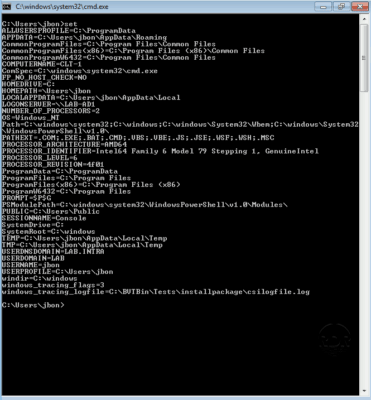Sommario
In questa parte vedremo diverse cose:
- Unità organizzative (OU) simili alle cartelle che ci consentiranno di organizzare la directory.
- Creazione di un utente
- Unire una stazione al dominio
- Accedi al computer con l’utente creato in precedenza.
Il termine oggetto viene utilizzato per definire i vari elementi che possono essere archiviati in Active Directory.
Tutte le operazioni verranno eseguite sulla console Utenti e computer di Active Directory.
Apri la console Utenti e computer di Active Directory.
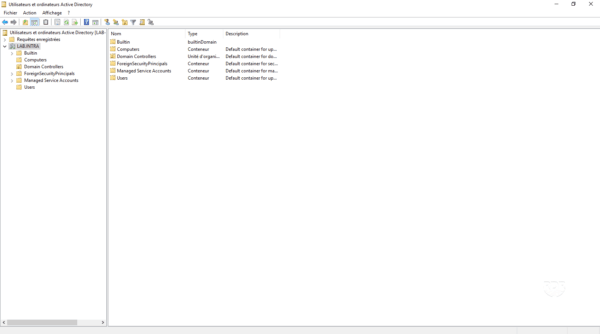
Creazione di unità organizzative OU
In questa parte creeremo 3 unità organizzative. Il primo IT in cui creeremo altre due unità organizzative (utenti e computer), che verranno utilizzate per archiviare gli oggetti del reparto IT.
Esistono anche unità organizzative nella console Gestione criteri di gruppo che consentono di applicare oggetti Criteri di gruppo ad alcuni oggetti AD.
1. Fare clic con il tasto destro sul dominio 1, andare su Nuovo 2 e fare clic su Unità organizzative 3.
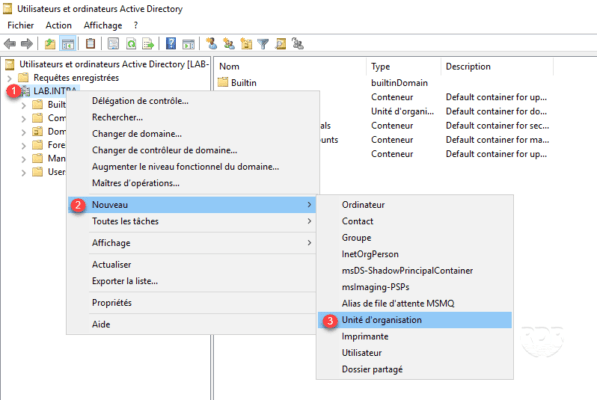
2. Immettere il nome dell’unità organizzativa 1 quindi fare clic su OK 2.
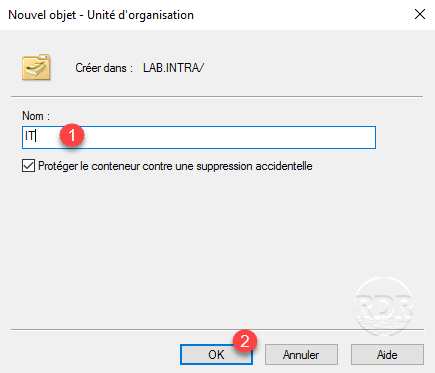
3. L’unità organizzativa viene creata 1.
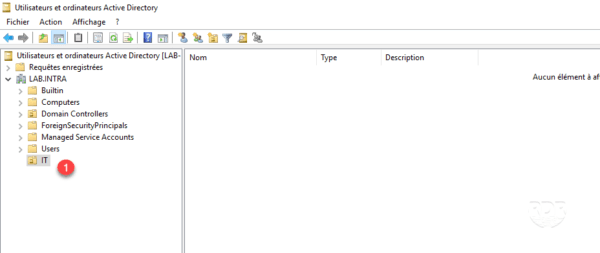
4. Crea due unità organizzative (utenti e computer) in IT.
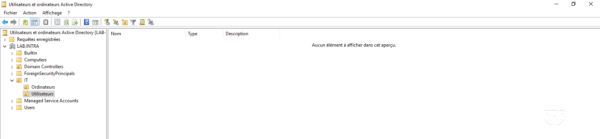
Creazione di un utente
1. Fare clic sull’icona dell’utente 1, immettere il nome e il cognome 2, il nome utente 3 quindi fare clic su Avanti 4.
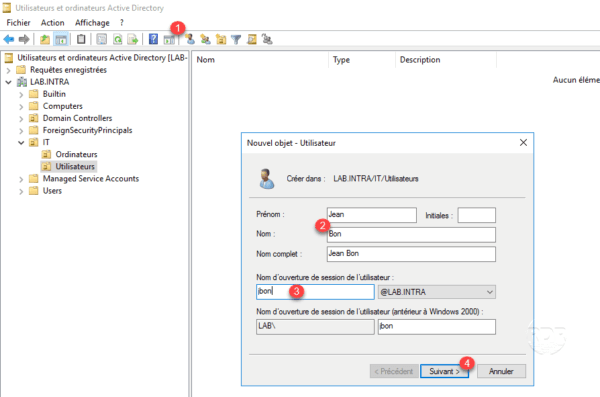
2. Immettere la password 1 quindi fare clic su Avanti 2.

Come puoi vedere nello screenshot qui sotto, ho lasciato la casella di controllo L’utente deve cambiare la password al prossimo accesso.
3. Fare clic su Fine 1 per aggiungere l’utente.
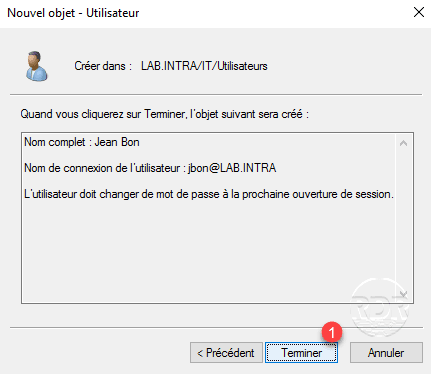
4. L’utente viene aggiunto alla directory 1.

Unisciti a una posizione nel dominio
Prerequisiti
Per aggiungere un computer al dominio, è necessario assicurarsi che possa contattarlo, aprire una finestra di comando e eseguire il ping del nome di dominio.
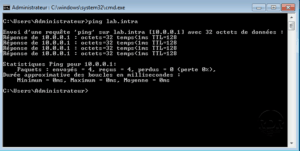
Se non si dispone di una risposta al ping, è necessario configurare i parametri IP del computer con il controller di dominio come server DNS.
Pour résoudre les noms de domaine externe, il faut mettre en place des redirecteurs DNS.
1. Apri le proprietà del sistema e fai clic su Modifica 1.
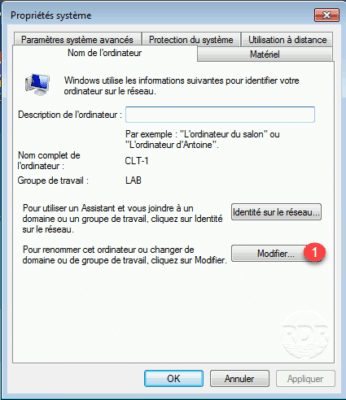
2. Nella sezione Member of one, selezionare Domain 1, immettere il nome di dominio 2 e fare clic su OK 3.
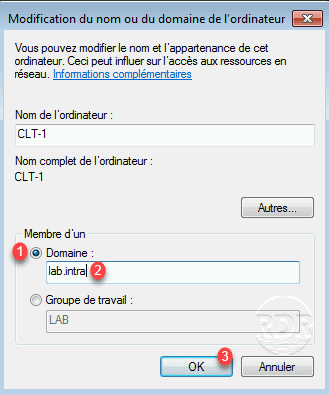
3. Immettere le informazioni 1 di un account autorizzato ad unire le stazioni al dominio e fare clic su OK 2.
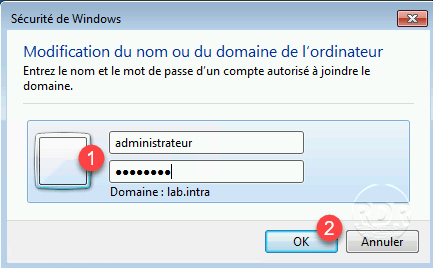
4. Chiudere la finestra di conferma facendo clic su OK 1.
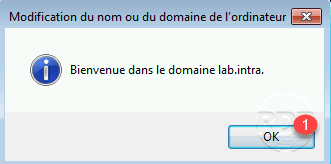
5. Riavviare la stazione per accedere al dominio da applicare.
Il firewall potrebbe bloccare la comunicazione con il controller di dominio.
6. Tornare alla console Utenti e computer di Active Directory e passare alla cartella Computer 1 in cui dovrebbe trovarsi il contatore del computer 2.
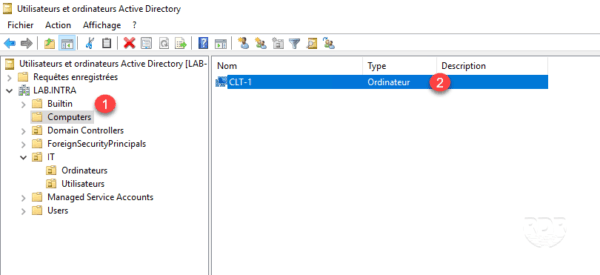
7. Selezionare l’oggetto e trascinarlo nell’unità organizzativa IT / computer.
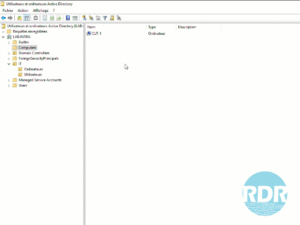
Collegati al computer
1. Torna al computer e premi CTRL + ALT + CANC.
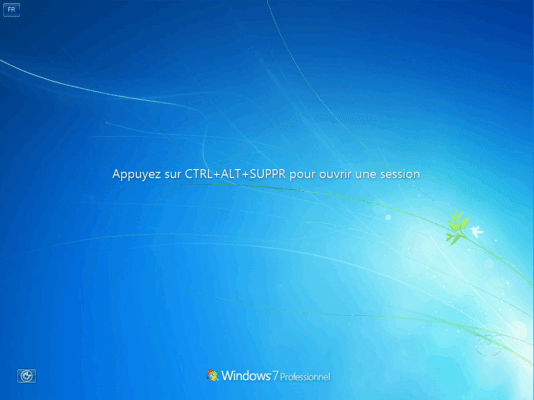
2. Windows propone di connettersi con l’ultimo account utilizzato, fare clic su Cambia utente 1.
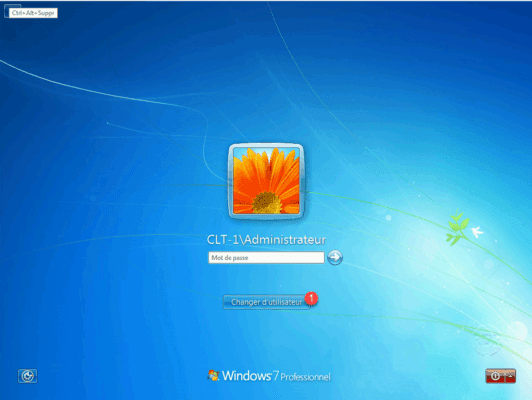
3. Fare clic su Altro utente 1.
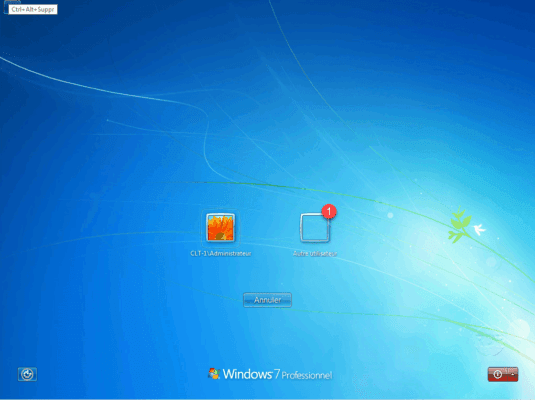
4. Immettere il nome utente e la password 1 dell’account creato in precedenza e convalidare premendo Invio.
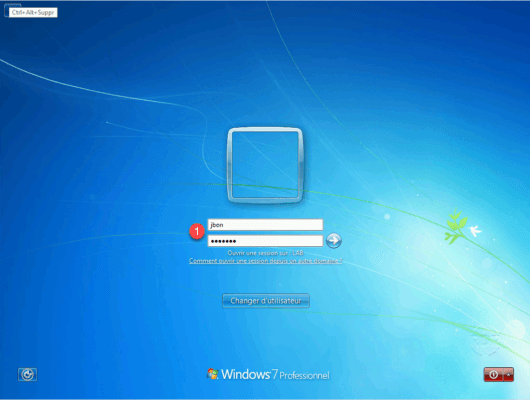
Sotto il campo della password, vediamo che stiamo aprendo la sessione sul dominio LAB.
5. Viene visualizzato un messaggio che indica che l’utente deve modificare la propria password, fare clic su OK 1.
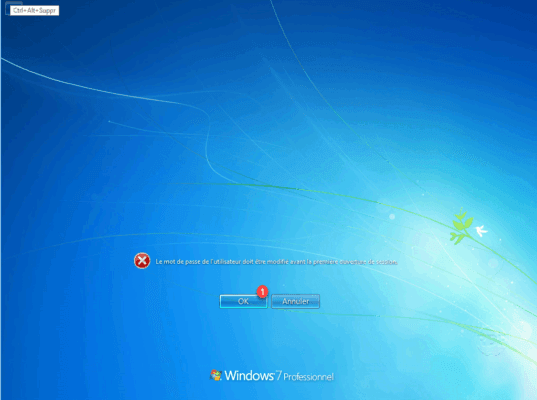
6. Immettere la nuova password (x2) 1 e convalidare 2.
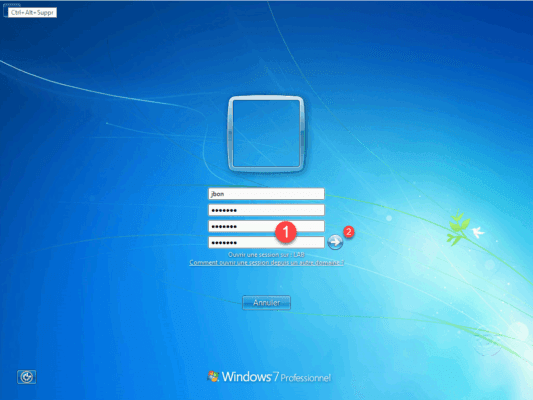
7. Fare clic su OK 1 nel messaggio di conferma.
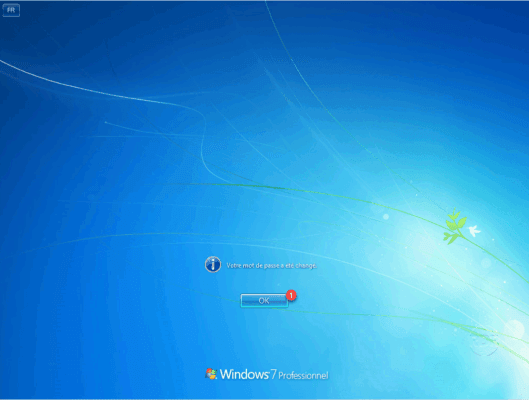
8. Aspetta che la sessione sia aperta …
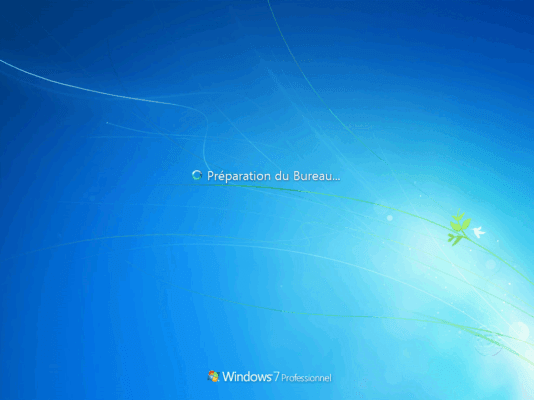
9. La sessione viene aperta con l’utente creato in Active Directory.
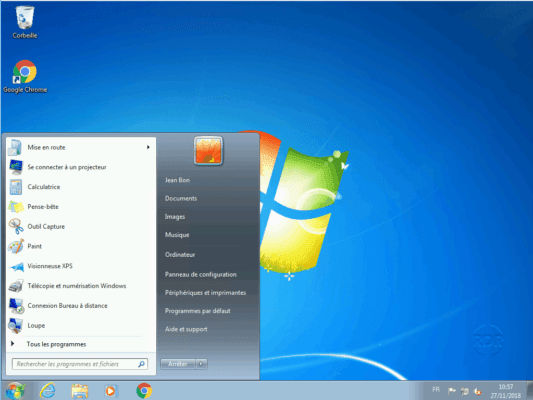
10. Apri una finestra di comando e inserisci set. Il comando restituisce le variabili d’ambiente di sistema, permette di vedere su quale controller di dominio è stata validata la sessione LOGONSERVER e il dominio con USERDNSDOMAIN e USERDOMAIN.